三方硬件激活码适用于ARM64位的三方设备(目前仅支持FX\WJY设备),本教程适用于Windows系统下,主控芯片为Rockchip RK3328的WJY设备安装。
1. 设备性能
本安装教程适用于主控芯片为Rockchip RK3328的设备。其设备信息类似下表:
2. 准备步骤
2.1 准备工具
- Win7/8/10电脑一台、USB双公头线一根、回形针、三方硬件激活码;
- 购买【三方硬件激活码】,立即前往>>
2.2 下载固件包及工具包
2.3 解压安装工具包
将下载后的工具包解压到同一个文件夹内,内容如下(工具包软件的版本可能有差别,但不影响安装过程):
3. 安装Rockusb驱动
打开文件夹DriverAssitant_v4.5:
运行DriverInstall.exe:
点击“驱动安装”按钮,稍等片刻,即出现“安装驱动成功”的界面:
安装成功后。点击“确定”按钮,点击右上角的关闭按钮。
至此完成驱动安装。
4. 烧写固件
使用AndroidTool_v2.58烧写固件的步骤如下:
4.1 准备先安装固件
打开rk3328_usb_burn_img_VX.X.X文件夹:
4.2 拷贝镜像
将rk3328_usb_burn_img_VX.X.X文件夹内所有文件拷贝到:AndroidTool_Release_V2.58\AndroidTool\rockdev\Image文件夹下。
5. 进入MASKROM模式
5.1 操作步骤
使用USB双公头线连接设备USB2.0端口(非USB3.0端口)和电脑USB端口,连接方法如下:
5.2 进入MASKROM模式
- 1. 将电源线拔出,保持设备处于关机断电;
- 2. 运行“AndroidTool_Release_V2.58\AndroidTool\AndroidTool_Release\AndroidTool.exe”,状态行显示“没有发现设备”;
- 3. 使用回形针(或其它针状物)插入RESET孔,并保持按下不要松开。同时将电源线插入设备,让设备通电;
- 4.观察AndroidTool状态行的变化,有两种情况:情况一:状态行变成“发现一个MASKROM设备”,进入MASKROM模式。此时松开RESET按键:
情况二:状态行变成 “发现一个LOADER设备”,进入LOADER模式,此时松开RESET按键,然后点击“高级功能”-“进入Maskrom”,状态行将变成 “发现一个MASKROM设备”,表示设备已经进入MASKROM模式:
注意:如果状态行一直显示“没有发现设备”,无法进入LOADER模式或者MASKROM模式。请检查Rockusb驱动是否安装成功,参考“附录:检查Rockusb驱动是否安装成功”。
6. 开始安装
a. 点击“下载镜像”菜单:
b.点击“执行”按钮开始烧写 烧写时长大约为2-3分钟,当右边栏显示“下载完成”时,则表示固件已经烧写到设备:
注:如果上图右边栏显示“下载***失败”字样,则需要重新执行5.2.小节的1、3、4步骤。然后再重新执行本小节的1和2步骤,重新烧写。
7. 激活设备
- 确保路由器已经连上外网后,将网线连接设备及路由器的LAN口;
- 通过电脑浏览器进入路由器的登录网址(可百度查询该型号路由器的登录网址),输入账号、密码进入管理界面,查看设备的IP地址;
- 通过电脑浏览器(建议使用Chrome浏览器打开)访问http://IP:8888;如果设备的 IP地址为 192.168.1.113;则输入的页面网址是:http://192.168.1.113:8888。
- 在页面内输入激活码,然后点击激活,即可。 若您未准备激活码,购买【三方硬件激活码】>>
8. 绑定设备
1)下载网心云APP,并点击右上角“+”,选择“添加设备”;
2)打开网心云APP,选择“
激活码添加”方式,将设备绑定到网心云APP,查看详细教程9. 附录:检查Rockusb驱动是否安装成功
打开【设备管理器】检查Rockusb驱动是否安装成功,如下图已安装成功:
若“Rockusb Device”右上角有三角感叹号,则表示驱动没有安装成功,此时可重复第“3”步重装Rockusb驱动。
如果没有出现“Rockusb Device”且设备一直无法进入LOADER或MASKROM模式,也可尝试第“3”步重装Rockusb驱动。